Top 11 vấn đề với Google Home phổ biến nhất và cách khắc phục
Được thiết kế để giúp bạn kiểm soát các thiết bị thông minh khác nhau và các dịch vụ của Google trong cuộc sống, loa thông minh Google Nest hoạt động tương tự như loa Echo của Amazon. Mặc dù Google Nests cùng với ứng dụng Google Home được liên kết là một trợ lý giọng nói thông minh đầy hứa hẹn, nhưng mọi thứ không phải lúc nào cũng diễn ra như kế hoạch. Hãy xem qua bài viết Top 11 vấn đề loa Google Home phổ biến nhất và cách khắc phục để thêm kiến thức cần thiết bạn nhé!
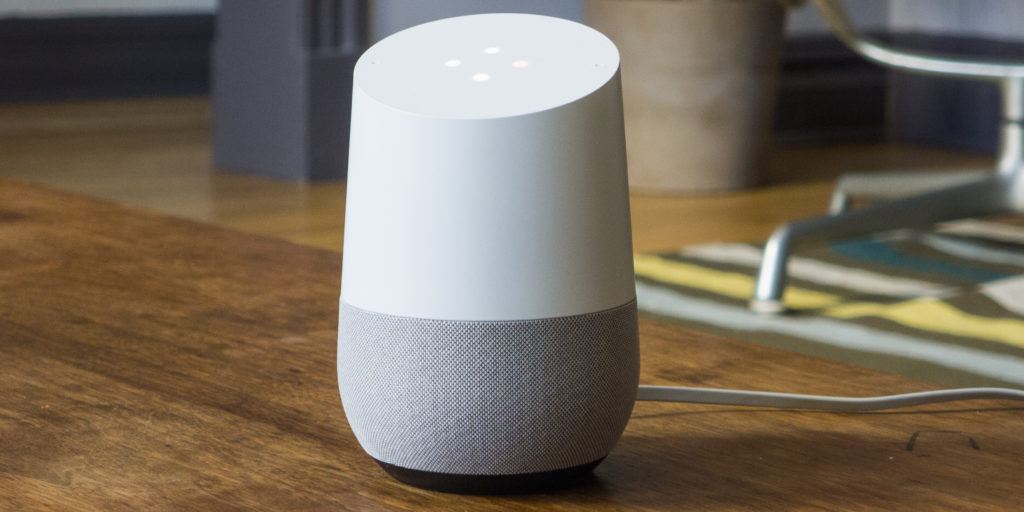
Google Home có bị thay thế trong tương lai không?
Các thiết bị Google Home đã được đổi tên thành Nest và loa Google Home ban đầu hiện đã lỗi thời. Tuy nhiên, ứng dụng Google Home vẫn hoạt động tốt và là trung tâm được sử dụng để điều khiển tất cả các thiết bị thông minh tương thích. Các mẹo này cũng có thể hoạt động với các mô hình Nest. Do đó, bạn hãy yên tâm với trải nghiệm Google Home trong tương lai.
1. Không thể kết nối Google Home với mạng WiFi
Sự cố khó kết nối WiFi đã xuất hiện trên một số thiết bị Google Home, sự cố này xảy ra ngay cả khi người dùng đặt thiết bị ngay bên cạnh bộ định tuyến hoặc ăng-ten. Home có thể không kết nối đúng với mạng hoặc có thể không duy trì kết nối đáng tin cậy.
Giải pháp:
Hãy thử khởi động lại thiết bị. Để làm như vậy, hãy khởi chạy ứng dụng Google Home trên một thiết bị được kết nối và chọn Devices (Thiết bị) ở góc trên bên phải. Chọn Home, nhấn vào ba dấu chấm ở góc trên bên phải, sau đó chọn Cài đặt. Tiếp theo, chọn More (Thêm) trước khi chạm vào Reboot (Khởi động lại). Nếu điều này nghe có vẻ tốn nhiều công sức, hãy rút phích cắm của thiết bị Home trong khoảng một phút trước, sau đó cắm và kết nối lại.
Nếu khởi động lại Trang chủ một vài lần vẫn dẫn đến kết nối bị ngắt, tốt nhấn bạn nên liên hệ với Bộ phận hỗ trợ của Google và hỏi xem có vấn đề gì xảy ra với kết nối hoặc bộ định tuyến hay không. Google sẽ cung cấp các tùy chọn hỗ trợ tuyệt vời ngay trên Home.
2. Google Home “phớt lờ” hoặc không phản hồi giọng nói người dùng
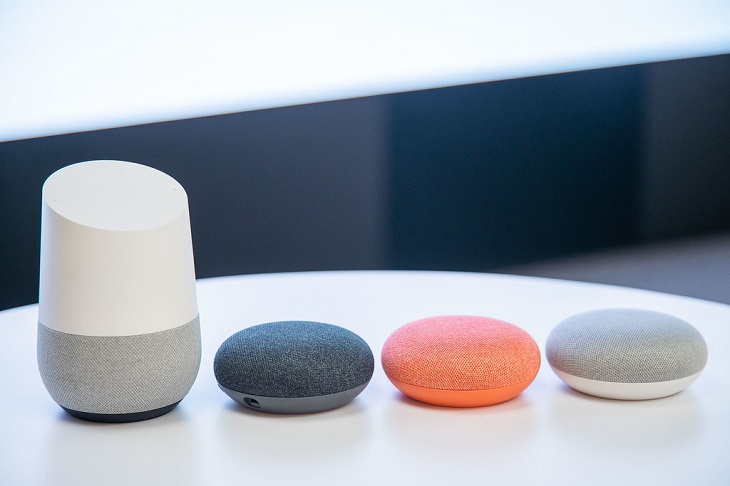
Kiểm tra và đảm bảo rằng micrô của Home đã bật bởi vì có thể micrô đã vô tình bị tắt. Ngoài ra, bạn cũng nên kiểm tra đèn báo nằm trên loa. Nếu có bốn đèn sáng có nghĩa là micrô đã tắt. Bật lại micrô bằng nút ở mặt sau của loa.
Nếu loa được bật nhưng dường như vẫn không phản hồi, hãy kiểm tra vị trí thực của thiết bị xem có bất kỳ sự nhiễu tiếng ồn nào không? Máy rửa bát, lỗ thông hơi và một loạt các thiết bị tạo tiếng ồn khác có thể ngăn Home nghe thấy tiếng người dùng. Nếu vậy, hãy thử di chuyển Home đến một khu vực yên tĩnh hơn và xem có hoạt động tốt hơn không.
Google Home gần đây đã cải thiện cách nhận ra nhiều người dùng. Để tận dụng, hãy mở ứng dụng Google Home, chọn thẻ Multi-user (Nhiều người dùng). (Nếu bạn không nhìn thấy, hãy nhấn vào biểu tượng ở trên cùng bên phải để xem tất cả các dịch vụ được kết nối) Nhấn “Link your account” (Liên kết tài khoản) của bạn, sau đó lặp lại các cụm từ ngắn như “OK Google” và “Hey, Google” để dạy nó để nhận ra giọng nói của bạn. Hãy lặp lại nhiều lần nếu cần thiết cho tối đa đến sáu tài khoản khác nhau.
Nếu vấn đề Google Home này chỉ xảy ra trên một số thiết bị nhất định, chẳng hạn như Google Home từ chối bật đèn của bạn, thì hãy truy cập ứng dụng Home và đảm bảo rằng thiết bị thông minh vẫn còn trên ứng dụng và đang hoạt động ổn định. Nếu đúng như vậy, hãy thử tắt hoàn toàn thiết bị thông minh, sau đó ghép nối lại thiết bị với Google Home. Bây giờ Home sẽ phản hồi lệnh thoại của bạn.
3. Khẩu lệnh nhận diện cũng bật trên smartphone, laptop và các thiết bị Google khác

Chắc chắn sẽ rất khó chịu khi bắt đầu ra lệnh cho điện thoại thay vì thiết bị Home hoặc cả hai cùng một lúc. Bạn không thể làm gì nhiều để tránh điều này. Tuy nhiên, gợi ý rằng nên thay đổi cụm từ kích hoạt hoặc “Hot Word” (từ nóng) cho một trong hai thiết bị. Cụm từ mặc định “OK, Google” có thể nhắc Home và các thiết bị khác cùng lúc. Mặc dù bạn có thể thay đổi cụm từ điện thoại hoặc trình duyệt của mình, nhưng “OK, Google” là lời nhắc duy nhất cho sản phẩm Google Home.
Để thay đổi “hot word”, hãy chuyển đến thiết bị và cài đặt tiện ích mở rộng Open Mic +, tiện ích này bổ sung khả năng thay đổi cụm từ từ “OK Google”. Bây giờ bạn có thể đặt nó thành một cụm từ khác như, “OK, Jarvis” hoặc “Hey, Jeeves.”
4. Google Play Music “đột ngột” dừng khi phát nhạc
Đây là một vấn đề xảy ra không chỉ với dịch vụ độc quyền của Google mà còn với các nền tảng phát trực tuyến như Spotify.
Sau khi đảm bảo Home được cập nhật mà vẫn gặp trạng thái này thì cách tốt nhất là khởi động lại thiết bị và xem liệu nhạc có phát như bình thường hay không. Trong ứng dụng, chọn Home, nhấn vào dấu ba chấm ở góc trên bên phải, sau đó chọn Settings (Cài đặt). Trên trang Cài đặt, chọn More (Thêm) và nhấn Reboot (Khởi động lại). Nếu điều này nghe có vẻ tốn nhiều công sức thì bạn chỉ cần rút phích cắm của Home trong khoảng một phút trước khi cắm và kết nối lại.
Tuy nhiên, tùy chọn này không phải là một cách sửa lỗi được đảm bảo và nó có thể không hoạt động mãi mãi. Google dường như đang tích cực giải quyết vấn đề này và các bản cập nhật trong tương lai có thể sẽ giải quyết được vấn đề này.
5. Đặt câu hỏi cho Home nhưng nó thường ít khi phản hồi
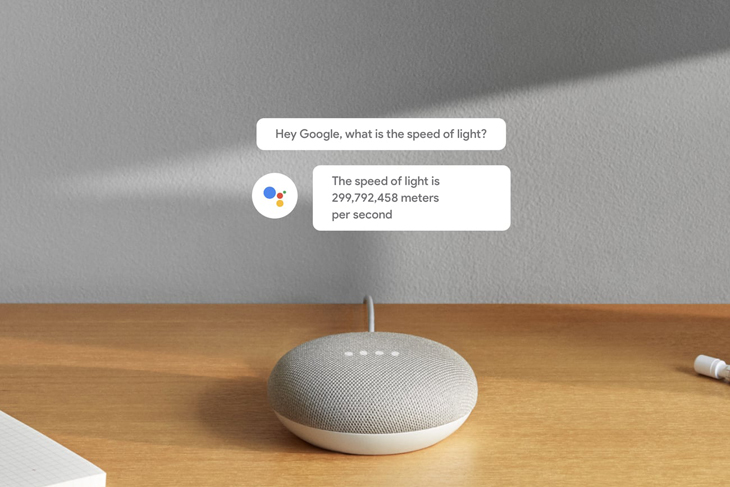
Hãy thử rút phích cắm của Home, đợi một phút và cắm lại. Nó cũng có thể yêu cầu khởi động lại để chuyển sang thiết bị.
Nếu cách này không hiệu quả, hãy kiểm tra kỹ để đảm bảo Home liên kết với tài khoản Google đã bật vị trí. Ngoài ra, hãy xác minh rằng tài khoản Google có thể trả lời các câu hỏi liên quan đến calendars, flights (lịch, chuyến bay) và các mục khác được chọn trong quá trình thiết lập ban đầu.
Hãy thử thiết lập tính năng khớp giọng nói vì điều này giúp Google hiểu rõ hơn về khẩu lệnh của bạn. Ngoài ra, hãy thử diễn đạt lại câu hỏi của bạn một cách ngắn gọn hơn, vì Google Home có xu hướng hiểu rõ các câu hỏi trực tiếp hơn là các câu hỏi dài hoặc kéo dài.
6. Google không nhận ra vị trí chính xác của nhà bạn
Điều này đặt ra một vấn đề khi yêu cầu các vấn đề như nearby services, weather reports (dịch vụ lân cận, báo cáo thời tiết) và các mặt hàng phụ thuộc vào vị trí khác. Việc chỉ định địa chỉ nhà riêng có thể tạo ra sự khác biệt, vì nó cho ứng dụng biết vị trí chính xác của bạn.
Để thêm chi tiết này, hãy mở ứng dụng Home. Sau đó, chọn nút trên cùng bên trái để truy cập các cài đặt bổ sung. Chọn More settings (Cài đặt khác), đi tới cài đặt tài khoản Google và chọn Personal (Thông tin cá nhân). Sau đó, chọn Home & work locations (Nhà riêng và vị trí cơ quan). Tại đây, chỉ cần nhập một địa chỉ đường phố để xem liệu địa chỉ đó có thể định vị nhà riêng hay không.
7. Home trả lời “bừa bãi” dù không ai nói chuyện
Đây là một vấn đề hay xảy ra trên Google Home. Lúc này hãy thử di chuyển nó ra xa TV, radio và các nguồn rung động khác. Đặt nó trên một bề mặt chắc chắn hơn và xem có giúp ích không. Các thiết bị Home thường lên tiếng ngẫu nhiên ngay cả khi ai đó chưa thực sự kích hoạt chúng. Đừng sợ hãi nhé vì Home không bị ma ám mà nó chỉ “nhạy cảm” hơn bình thường một chút.
8. Thiết bị Google chỉ thông báo có điều gì đó không ổn và “hãy thử lại sau vài phút”
Sự cố này có thể là do việc kết nối mạng tại một địa điểm gặp trục trặc, và Home đang cố gắng liên kết với Internet nhưng không phản hồi hoặc mất nhiều thời gian. Nếu phát hiện ra rằng bạn có các thiết bị thông minh khác trong nhà đang bị trục trặc thì hãy kiểm tra kỹ xem Internet có hoạt động hay không trước khi khởi động lại hoàn toàn bộ định tuyến của bạn.
Nếu bạn thấy rằng Internet đang hoạt động bình thường trên các thiết bị khác, thì tốt nhất bạn nên thử khởi động lại chính thiết bị Home. Gợi ý rằng bạn nên khởi động lại hoàn toàn, việc này sẽ yêu cầu bạn rút phích cắm thiết bị và đợi khoảng một phút trước khi cắm lại. Nếu vẫn gặp sự cố vì lý do nào đó, hãy liên hệ với Bộ phận hỗ trợ của Google và mô tả chi tiết tình huống khó xử của bạn.
9. Home sẽ không phát nhạc hoặc dừng phát nhạc đột ngột
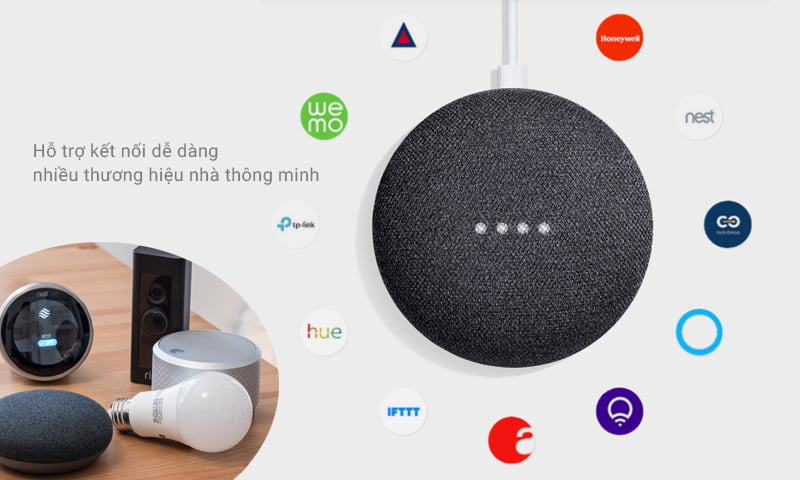
Kiểm tra để đảm bảo rằng âm lượng đã được tăng lên. Bạn có thể tăng âm lượng bất cứ lúc nào bằng cách nói, “OK, Google, turn it up”. Một số thiết bị Home và Nest cũng có các nút điều khiển trên bo mạch mà bạn có thể sử dụng để thay đổi âm lượng (và có thể đã vô tình được sử dụng để giảm âm lượng). Sau đó, Khởi động lại loa và xem liệu nó có phát nhạc chính xác sau đó không.
Đôi khi các thiết bị Home gặp lỗi khiến chúng không thể phát nhạc đúng cách, đặc biệt là từ một số kênh nhất định. Hãy đi tới ứng dụng Home và đảm bảo rằng tất cả các bản cập nhật đã được áp dụng cho thiết bị Home và có thể cách này có giải quyết được sự cố.
Nếu có thiết bị Nest mới, bạn phải liên kết các dịch vụ của bên thứ ba như Spotify trước khi phát. Việc liên kết tương đối dễ dàng và bạn có thể thực hiện trong phần account settings (cài đặt tài khoản) trên ứng dụng Home của mình.
10. Ứng dụng Google Home không thể tìm thấy thiết bị Nest mới
Kiểm tra xem bạn đã cập nhật ứng dụng Google Home trên thiết bị của mình chưa. Bởi vì không phải lúc nào các ứng dụng cũng tự động cập nhật và điều quan trọng là phải có phiên bản mới nhất.
Đảm bảo rằng thiết bị của bạn đang ở chế độ thiết lập, được biểu thị bằng đèn LED trắng nhấp nháy. Ở gần thiết bị mới của bạn, ít nhất trong vòng vài feet, trong khi bạn đang kết nối.
Kiểm tra xem dịch vụ vị trí có được bật cho ứng dụng Home trên thiết bị của bạn hay không. Đôi khi ứng dụng Home cần điều này trong quá trình thiết lập (bạn thường có thể tắt nó sau đó nếu muốn).
Hãy thử di chuyển thiết bị Nest của bạn đến một vị trí khác. Vì có thể có sự can thiệp hoặc các vấn đề khác với vị trí hiện tại.
Trên thiết bị di động của bạn, hãy tắt Wi-Fi và tắt hoàn toàn cả thiết bị. Bật lại thiết bị của bạn và bật lại Wi-Fi, sau đó thử lại.
11. Ứng dụng Google Home bị treo
Khởi động lại thiết bị khi ứng dụng Home đang bật. Điều này thường sẽ giải quyết các vấn đề với ứng dụng bị treo.
Nếu ứng dụng tiếp tục bị treo, hãy xóa ứng dụng và sau đó tải xuống lại từ cửa hàng ứng dụng của bạn.
Nếu đang sử dụng thiết bị Android, bạn có thể đi tới cài đặt ứng dụng và chọn Google Home để tìm khả năng xóa bộ nhớ cache của ứng dụng. Hành động này có thể giúp ngăn ngừa vấn đề ứng dụng Google Home thường xuyên bị lỗi hoặc treo.
Lời kết
Vừa rồi là 11 vấn đề phổ biến trên thết bị Google Home mà người dùng thường gặp. Hy vọng bài viết sẽ giúp bạn cứu được Google Home của mình khi nó không may gặp phải các vấn đề nêu trên nhé!
Nguồn: Digital Trends



